教你word段落固定值怎么设置:
1、首先打开空白的word文档,我们输入两段文字作为示例:
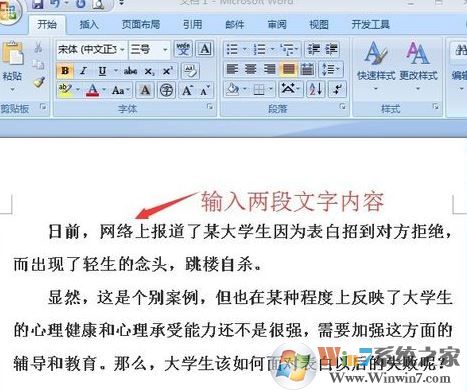
2、接着用鼠标拖拽全部文档的文字内容,选择全部的文字,使背景变成浅蓝色,如下所示:
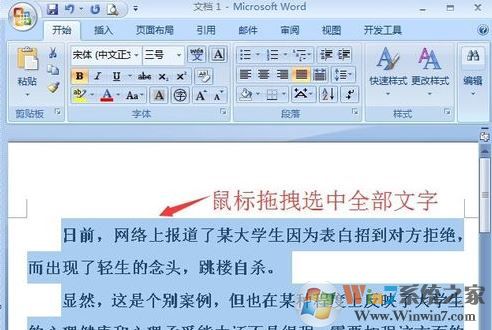
3、接着选中文字以后,我们点击文档上面的“开始”里面有个“段落”菜单,点击它旁边的小箭头,如下图所示:
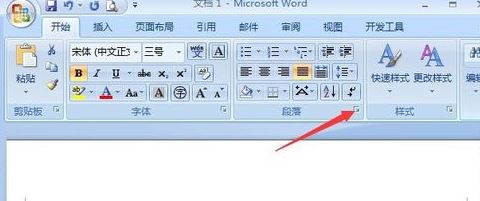
4、当我们点击小按钮之后,屏幕弹出了一个对话框,我们在中间位置看到一个“行距”项,点击“单倍行距”旁边的倒三角,如图:
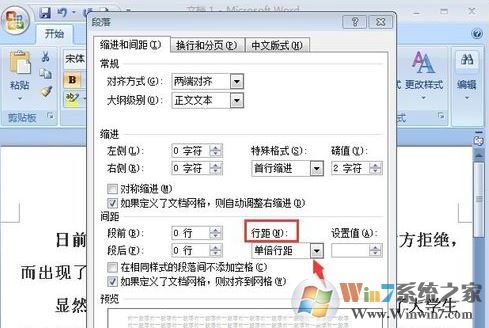
5、点击后弹出了一列下拉菜单,如果想比较精确的调整行间距的话,建议选择其中的固定值,如图:
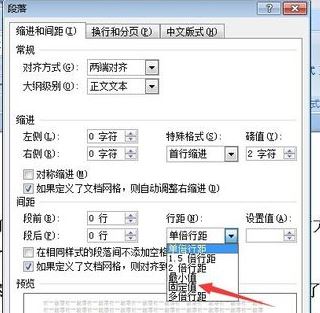
6、选择固定值以后,我们在后面的设置值里选择相应的磅数,直接输入或者点击后面的上下箭头均可,如下截图所示:
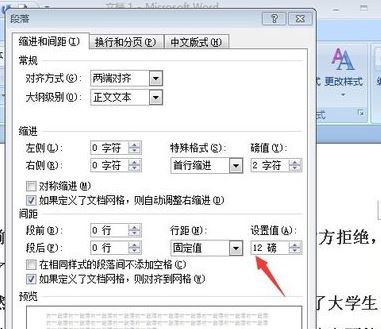
7、在这里小编选择了16磅,选好以后,点击下面的“确定”按钮保存设置即可。
设置完成后以后我们的段落间距就变成了之前设置的固定值16磅了!以上便是winwin7小编给大家介绍的关于word段落固定值的详细设置方法,大家快去按自己的要求进行设置吧!